Cum să scapi de instrumentul de tăiere OneNote 2013
OneNote 2013 are o nouă utilitate de tuns pentrucaptură capturi de ecran, note și alte biți de pe web și din alte aplicații de birou. Acest instrument poate fi un economisitor de timp imens, dar dacă nu îl utilizați, poate fi enervant. Dacă faceți parte din acesta din urmă, probabil că ați dori să știți cum să îl dezactivați. O veste bună, există două opțiuni pentru a scoate instrumentul de decupare.

Faceți-l mai puțin enervant
Cel mai simplu și mai evident mod de a obține „fel de”scăpați de Instrumentul de decupare este pur și simplu să debifați „Afișați când începe OneNote” în fereastra proprie a instrumentelor. Dacă instrumentele în prezent nu sunt vizibile, îl puteți deschide din opțiunea Panou panouri de decupare în OneNote sau apăsați tasta Windows + N de pe tastatură.
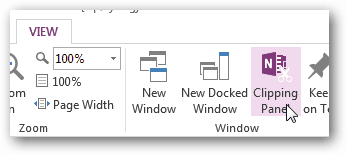
Caseta de selectare se află în partea stângă jos a Instrumentului de tuns. Deblocarea acesteia nu îl va împiedica să ruleze, dar îl va împiedica să apară atunci când OneNote este lansat pentru prima dată.
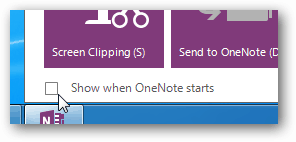
Dezactivați complet instrumentul de decupare
Pentru a vă asigura că instrumentul de decupare nu se execută chiar, va trebui să navigați la folderul rădăcină de instalare Microsoft Office. Aceasta va varia în funcție de versiunea pe care o aveți, dar pentru mine a fost:
- C: Fișiere de programMicrosoft Office 15
ootoffice15
În folderul rădăcină se află un proces numitonenotem.exe. Puteți șterge acest fișier sau doar redenumi. Recomandarea mea este să-l redenumiți, deoarece acest lucru îl va dezactiva, dar dacă doriți mai târziu, este ușor de activat din nou.
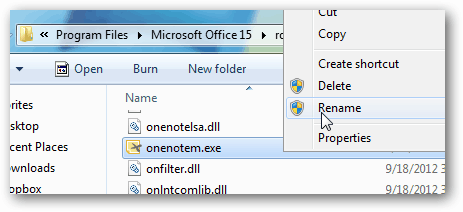
Ori de câte ori redenumesc un fișier în acest scop îmi placepentru a schimba doar extensia în .bak adăugând-o pe ultima parte a fișierului. Dacă faceți acest lucru, dezactivați instrumentul de tăiere OneNote, dar dacă vreți să reacționați vreodată, ștergeți .bak din numele fișierului și va reveni la normal.
Notă: Pentru a vedea și redenumi extensiile de fișiere, va trebui să le face vizibile.
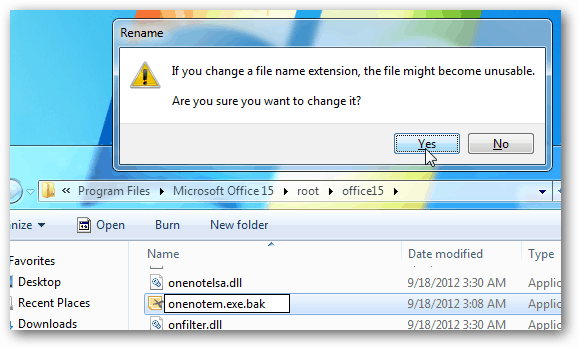
Indiferent de modul în care ați ales, instrumentul de tuns OneNote ar trebui să fie acum mai puțin enervant.

![Canvas for Microsoft OneNote [groovyReview]](/images/office/canvas-for-microsoft-onenote-groovyreview.png)







Lasa un comentariu